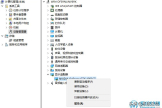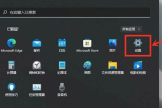win11独立显卡怎么设置使用
小编:魅力
更新时间:2024-06-12 09:37
win11系统是非常不错的,有些用户并不是很清楚win11系统下的独立显卡要怎么设置使用,那么在下面的文章中就为大家带来了详细的win11独立显卡设置使用方法介绍,如果用户不清楚设置方法的话,那一定不要错过下面的攻略了。
win11独立显卡设置使用方法
1、首先进入开始菜单,选则【设置】,进入Win11设置界面。
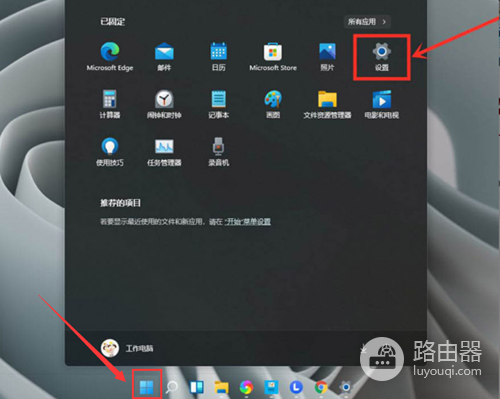
2、进入设置界面后,选择【游戏模式】。
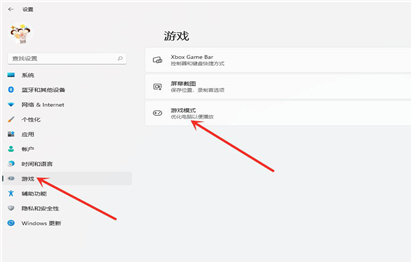
3、选择【图形】。
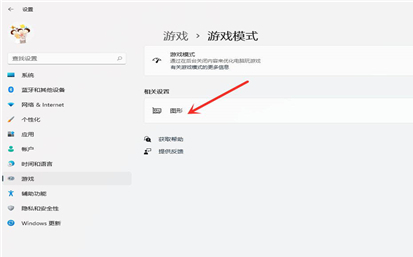
4、选择【浏览】。

5、选择要添加独立显卡的游戏。
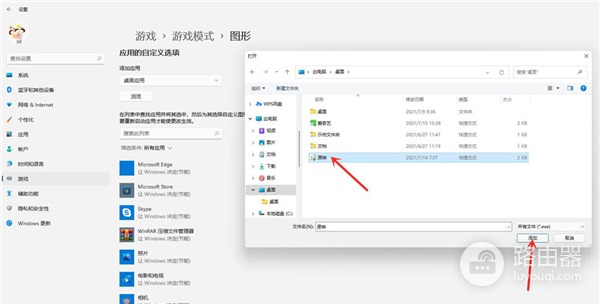
6、选中“游戏”下面的“选项”。

7、勾选【高性能(独立显卡)】,点击【保存】即可。
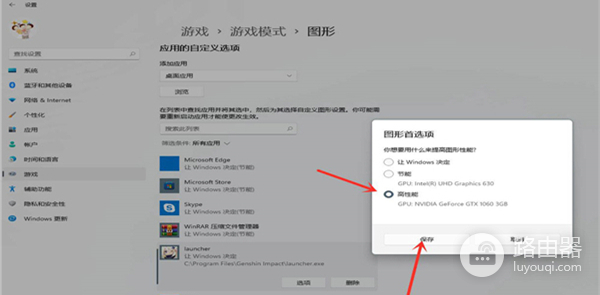
8、设置完成,如下图所示。
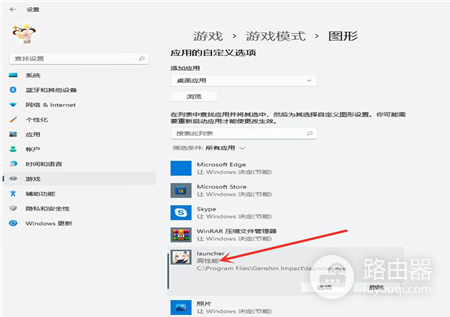
上述就是win11独立显卡设置使用方法介绍文章了,看完文章后的用户们应该了解独立显卡的设置使用方法了吧,希望小编的这篇文章能够帮助到小伙伴们,祝愿小伙伴们游戏玩的愉快。